Cómo usar Mobile Remote en tu Samsung TV modelo 2025
Navega fácilmente por tu Smart TV Samsung 2025 con el Control Remoto Móvil. Esta función te permite controlar tu TV desde tu dispositivo móvil a través de la app SmartThings instalada, sin necesidad de buscar el control remoto físico. Desde cambiar de canal hasta ajustar el volumen, el Control Remoto Móvil te ofrece un cómodo acceso a las funciones esenciales del televisor. Esta guía te explica cómo configurarlo y usarlo en todos los dispositivos Samsung compatibles.

Dispositivos compatibles y requerimientos
El control remoto móvil es compatible con televisores específicos y monitores inteligentes Samsung de 2025, y funciona con teléfonos con los sistemas operativos más recientes. Antes de empezar, comprueba si tus dispositivos cumplen los siguientes requisitos:
Televisores inteligentes y monitores inteligentes Samsung compatibles:
- Televisores modelo 2025: U8000F o superior
- Monitores inteligentes modelo 2025: M90SF, M80F, M70F y M50F
- Serie de estreno 2025
Dispositivos móviles compatibles
- Android 11 o posterior
- iOS 16 o posterior
Nota:
- La aplicación SmartThings debe estar instalada en tu dispositivo móvil.
- Asegúrate de que la aplicación esté actualizada a la última versión (disponible a partir de enero de 2025).
Configurra Mobile Remote en tu dispositivo móvil
Para comenzar a usar Mobile Remote, instala la aplicación SmartThings en tu teléfono y sigue los pasos a continuación para completar la configuración.
Paso 1. Presiona el botón de encendido de tu dispositivo. La ubicación varía según el modelo:
- Televisores : Borde inferior de la pantalla
- Monitores inteligentes : Parte posterior de la pantalla (M90, M80, M50), parte inferior de la pantalla (M70)
- The Premiere 5 : Parte superior del proyector
- Otros modelos The Premiere : Parte trasera del proyector

Paso 2. Utiliza el botón de encendido para seleccionar el ícono de Control remoto móvil.
Cada vez que pulsas, el foco se desplaza al siguiente elemento. Mantén pulsado el botón para seleccionar la opción resaltada.
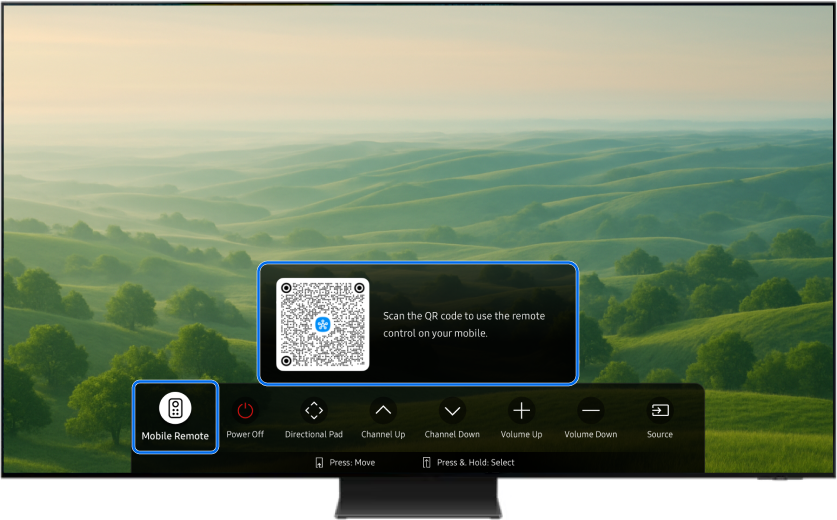
Nota: Cuando el televisor está apagado, al presionar el botón de encendido se enciende y se muestra un código QR.
Paso 3. Escanea el código QR con tu dispositivo móvil.
Si la app SmartThings no está instalada, serás redirigido a la página de descarga. Después de instalarla, vuelve a escanear el código QR.
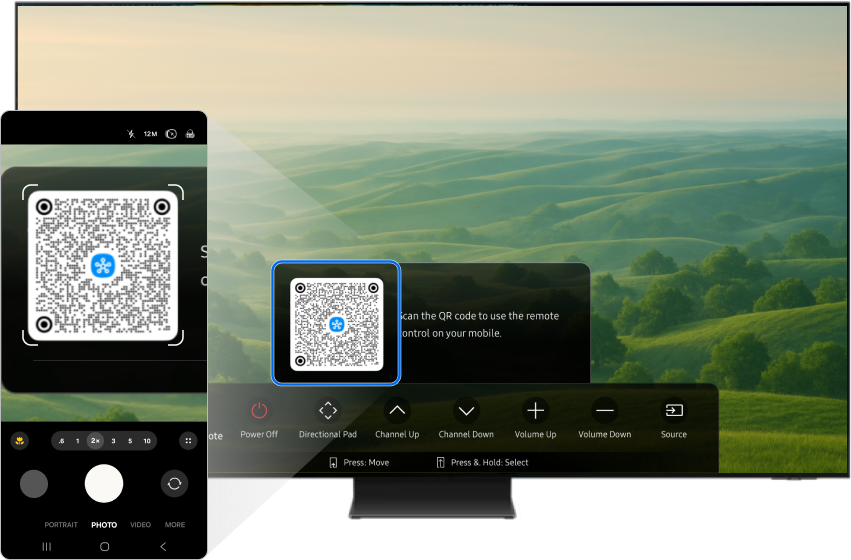
Paso 4. En la aplicación SmartThings, ve a la pestaña Dispositivos. La tarjeta de control remoto móvil aparecerá automáticamente.
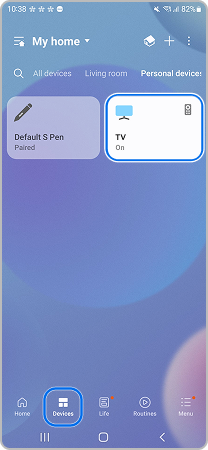
Paso 5. Comienza a controlar tu televisor usando el control remoto móvil.
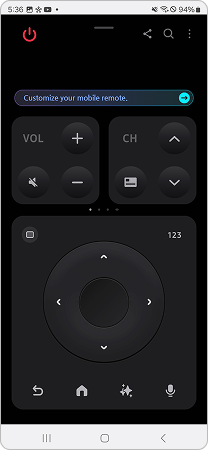
Cómo acceder rápidamente al Control Remoto Móvil
Puedes iniciar Mobile Remote más rápido sin abrir la app SmartThings. Los pasos varían ligeramente según tu dispositivo.
En los teléfonos Galaxy:
- Cuando estés cerca del televisor, Mobile Remote puede aparecer en la pantalla de bloqueo o en la notificación del Panel rápido.
- Si se descarta la notificación, no volverá a aparecer hasta dentro de 8 horas.
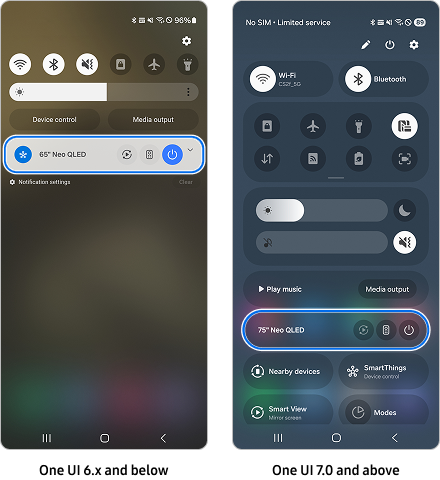
- Si el ícono de Mobile Remote no aparece y solo se muestra el ícono de la aplicación SmartThings, ingresa a Configuración > Notificaciones > Estilo de ventana emergente de notificación y selecciona Detallado para mostrar los controles completos de Mobile Remote.
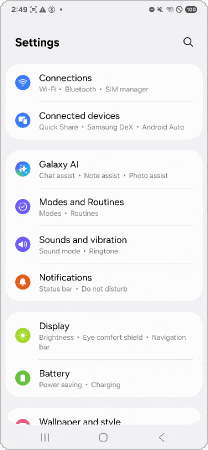
- Para desactivar esta función: Ve a la aplicación SmartThings > pestaña Menú > Configuración (ícono de engranaje) > Función avanzada > Control remoto rápido > Desactivado.
Nota: Los nombres y las ubicaciones de los menús pueden variar según la versión de One UI.
En iPhone:
- Si el Control Remoto Móvil está activado, puedes acceder a él desde Actividad en Vivo en la pantalla de bloqueo del teléfono o desde Dynamic Island. Esto no se mostrará si la función Control Remoto Móvil está desactivada.
- Para desactivar esta función, ve a la aplicación SmartThings > pestaña Menú > Configuración (ícono de engranaje) > Función avanzada > Control remoto rápido > Desactivado.
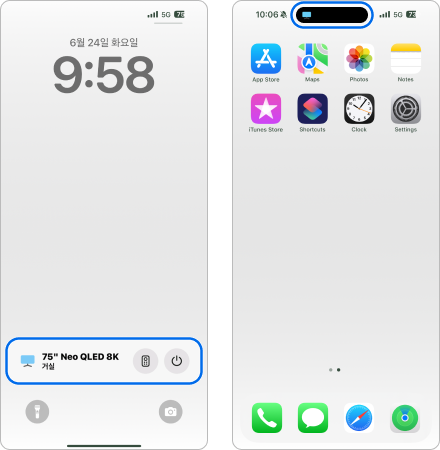
El control remoto móvil te ofrece una forma rápida y sencilla de controlar tu televisor con tu dispositivo móvil. Una vez configurado, puedes gestionar las funciones esenciales en cualquier momento, directamente desde la pantalla de tu teléfono. Ya sea que quieras cambiar de canal o ajustar el volumen, todo está a un solo toque.
Nota:
- Si tienes problemas con tu Samsung Smart TV, busca actualizaciones de software disponibles.
- Las capturas de pantalla pueden variar según el modelo de tu televisor y la versión del software.
Gracias por tus comentarios
Por favor responda todas las preguntas.

